크롬 북에서 외장 드라이브를 사용하는 방법

크롬 북은 클라우드 기반 컴퓨터이며 저장 공간이 부족합니다. 그러나 외장 드라이브를 함께 사용할 수 있으며 Windows 또는 macOS처럼 간단합니다.
크롬 북은 클라우드 기반 컴퓨터이며로컬 스토리지가 부족합니다. 이렇게하면 가격이 낮아 지지만 많은 데이터가 있고 더 많은 저장 공간이 필요할 수 있습니다. Google 드라이브는 파일을 클라우드에 저장하여 파일을 항상 사용할 수 있도록하는 효과적인 방법이며 항상 더 많은 공간을 구입할 수 있습니다.
그러나 때로는 파일을 전송해야 할 수도 있습니다.인터넷에 연결되어 있지 않을 때 플래시 드라이브를 이동하거나 외부 드라이브에 영화를 많이 보거나 또는 온라인에 저장하고 싶지 않은 민감한 파일이있을 수 있습니다. 플래시 드라이브이든 외장 하드 드라이브이든 크롬 북에서 사용하는 방법은 다음과 같습니다.
크롬 북에서 외장 드라이브 사용
외장 드라이브를 연결하면 (여기서는플래시 드라이브 사용) 화면 오른쪽 하단에 알림이 표시됩니다. 이를 클릭하여 파일 앱을 열어 드라이브의 내용을 봅니다.
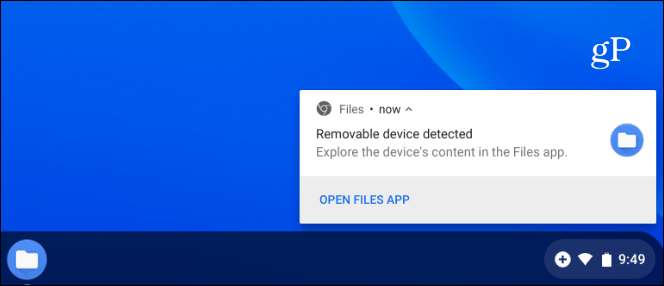
알림을받지 못하거나 외장 드라이브의 파일을 보려면 실행기 버튼을 클릭하고 파일 앱을 열 수 있습니다.
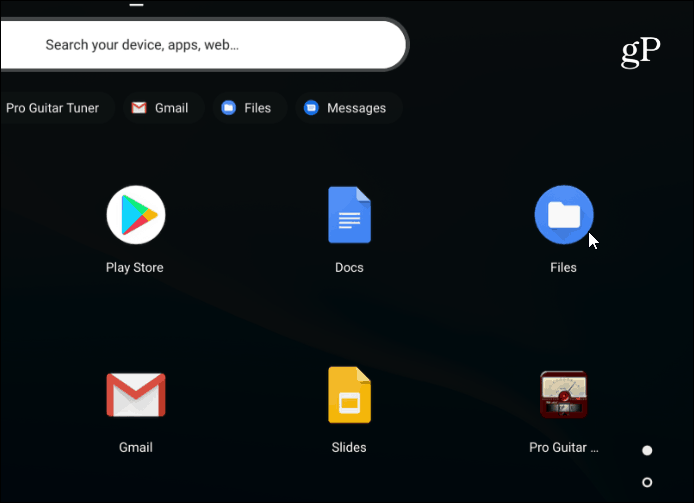
드라이브를 선택하고 다른 사람과 같이 할 수있는 것처럼Windows의 파일 탐색기 또는 macOS의 Finder와 같은 파일 관리 시스템. 파일보기 변경, 파일 이름 변경 또는 삭제, 유형, 이름 또는 수정 날짜별로 정렬하는 등 익숙한 모든 옵션이 있습니다.
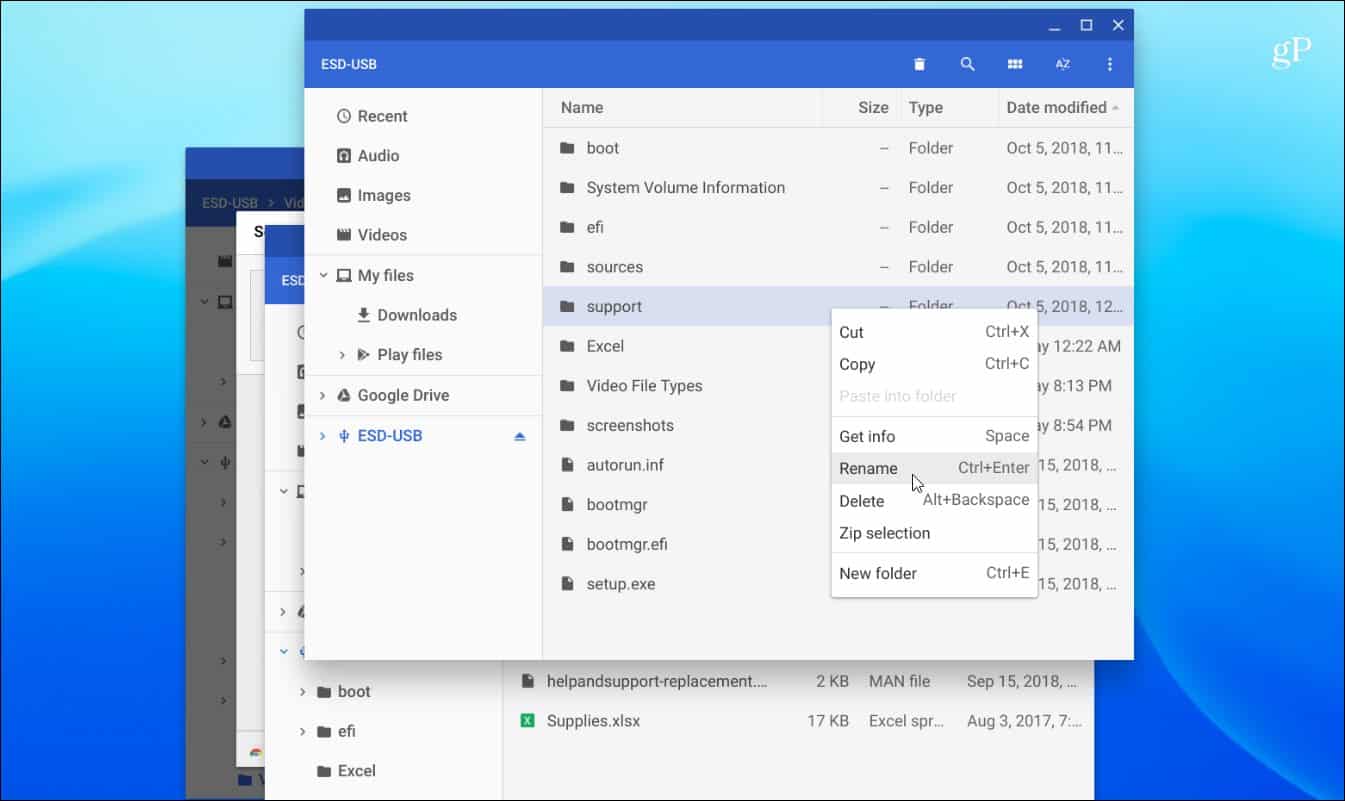
파일을 검색해야하는 경우 상단의 돋보기 아이콘을 클릭하고 검색어를 입력하십시오.
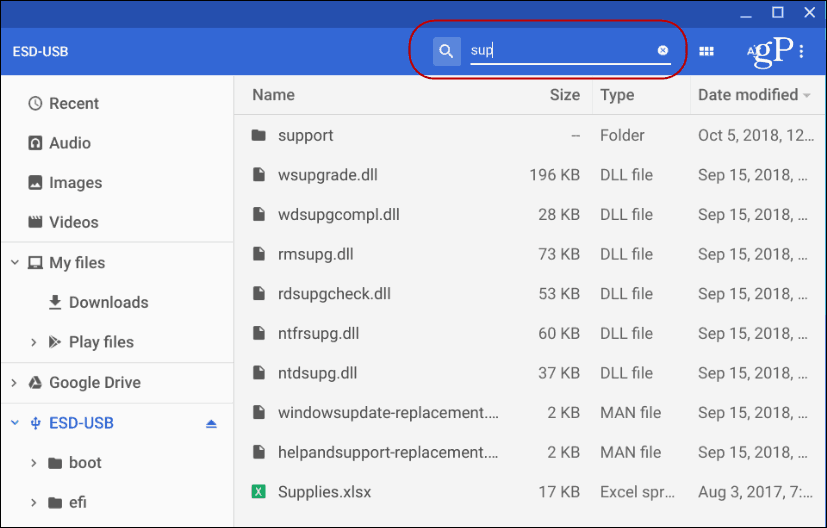
파일 안팎으로 파일을 이동하는 과정드라이브 또는 다른 폴더로의 이동은 다른 컴퓨터 시스템과 동일합니다. 항목을 끌어서 놓거나 복사하여 붙여 넣을 수 있습니다. 키보드 단축키는 기본적으로 Windows와 동일합니다. 히트 Ctrl + A 모두 선택하려면 Ctrl + C 복사하고 Ctrl + V 붙여 넣습니다. 물론 파일을 이동하지 않고 복사하지 않으면 "복사"대신 "잘라 내기"기능도 있습니다.
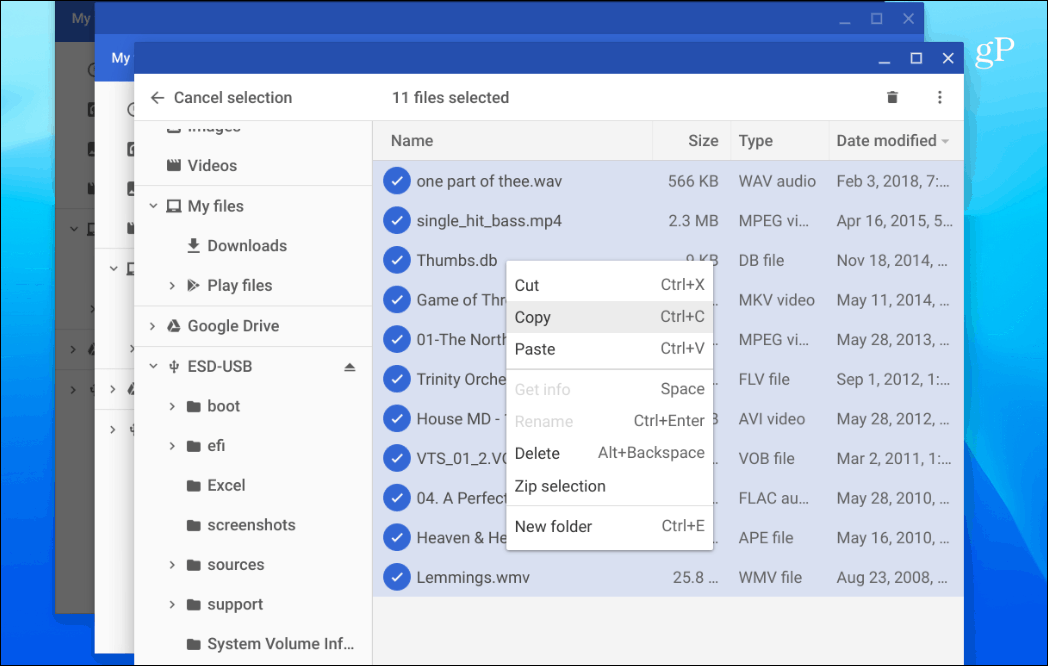
외부를 사용할 때의 또 다른 중요한 점크롬 북에서 드라이브를 꺼내려면 꺼내야합니다. Windows에서는 드라이브를 제거하기 만하면 Chrome OS가 선택하기 쉽습니다. 드라이브를 제거하면 아래와 같은 알림이 표시됩니다.
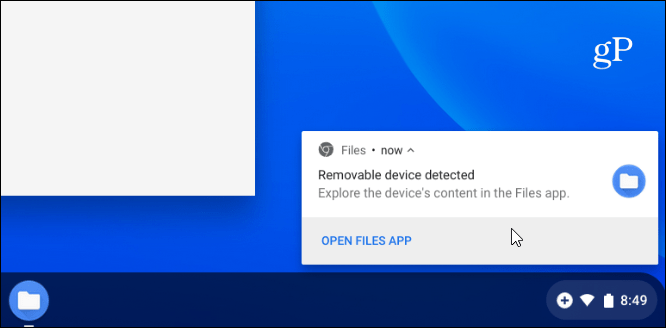
드라이브를 올바르게 꺼내려면 드라이브 오른쪽에있는 작은 "꺼내기"버튼을 클릭하거나 터치 스크린을 탭하십시오.
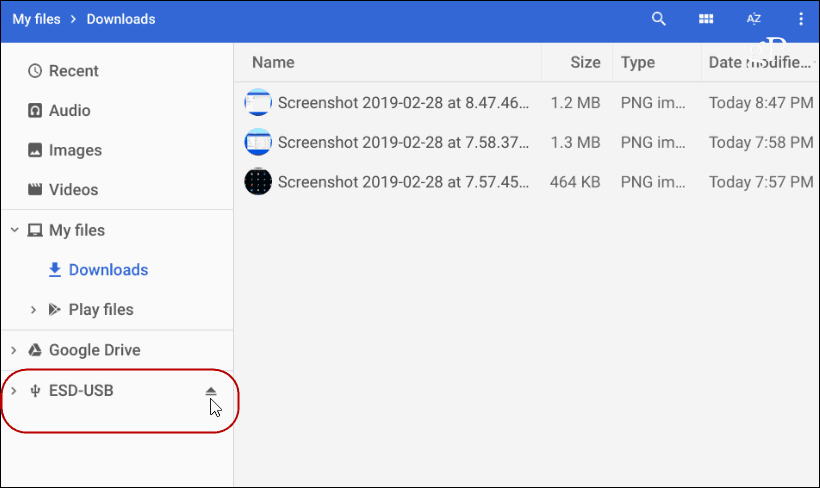
크롬 북은 가장 일반적인Office 파일, AVI 및 MP3와 같은 비디오 파일 및 JPG, GIF 및 PNG와 같은 이미지 파일을 포함한 파일 형식 지원되는 모든 파일을 보려면이 크롬 북 지원 페이지를 확인하십시오.
그러나 크롬 북에 파일이 있으면열 수 없습니다. 아마도 해당 앱이있을 것입니다. 이 경우 Chrome OS에서 사용하려는 앱을 묻고 제안을합니다. 예를 들어 아래 샷에서 VOB 비디오 파일을 열어야하며 VLC를 제안합니다. VLC는 아직 설치되지 않았기 때문에 웹 스토어에서 VLC를 설치할 수있는 링크를 제공합니다. 앱 제안이 마음에 들지 않으면 창 하단에있는“추가 정보”링크를 누르십시오.
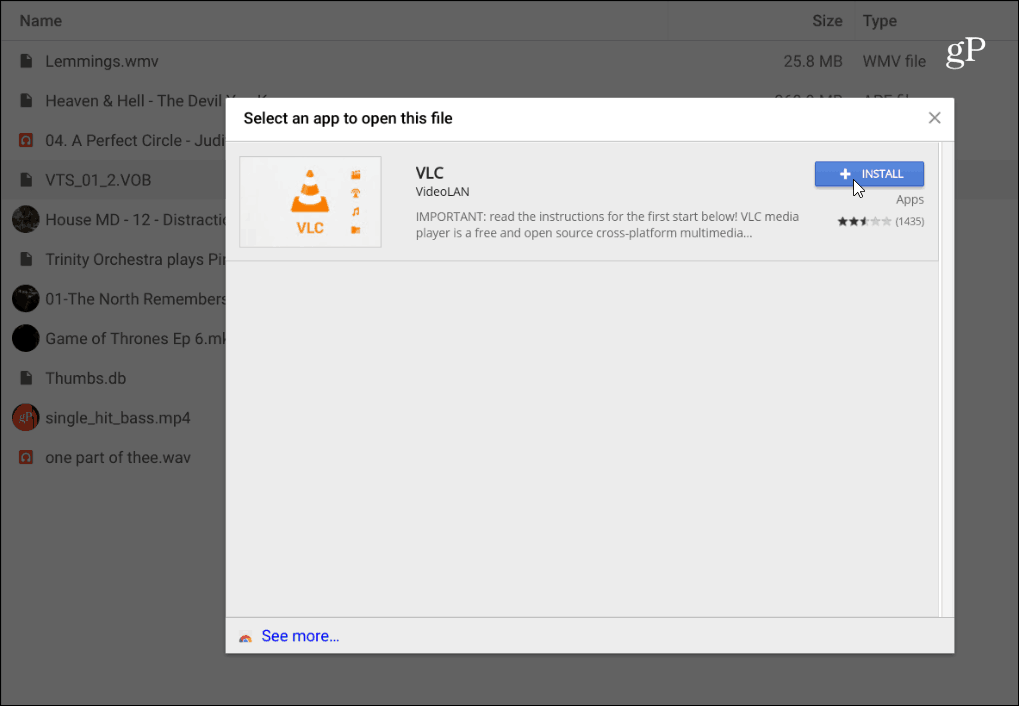
크롬 북에서 외장 드라이브를 사용하는 것은 간단합니다. PC 나 Mac에서 PC를 사용한 경우에는 사용하거나 작업을 수행하는 데 아무런 문제가 없습니다.










코멘트를 남겨주세요